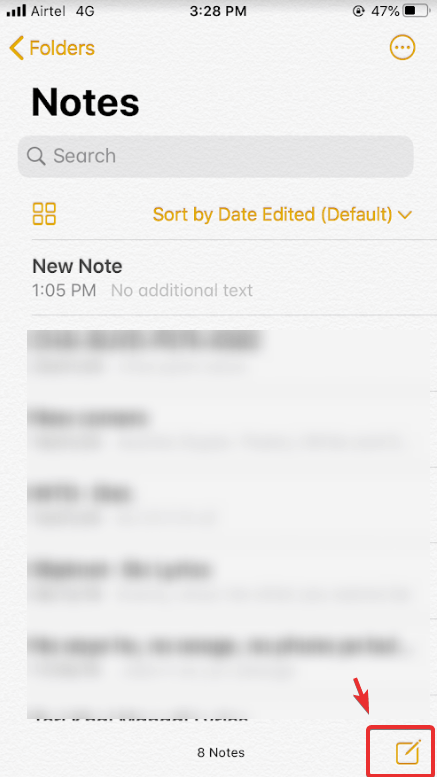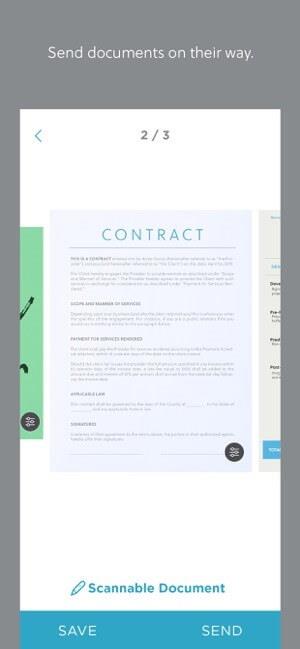Schopnosť skenovať dokumenty na vašom smartfóne, či už ide o Android alebo iPhone, sa zdá byť nevyhnutnosťou, pretože to všetko zjednodušuje. Doposiaľ ste možno vyskúšali množstvo aplikácií, ale pokiaľ ide o iPhone, možno hľadáte aplikáciu alebo funkciu, ktorá dokáže rýchlo naskenovať dokument z iPhone a tiež ho uložiť vo vašom zariadení.
Ukladanie aplikácií do vášho iPhone na skenovanie dokumentov bude nakoniec zaberať miesto na vašom zariadení. Na uľahčenie môžete použiť skrytý skener dokumentov spoločnosti Apple . Toto je skryté v aplikácii Apple Notes. Nielenže vám umožňuje skenovať dokumenty, ale umožňuje vám ich aj ukladať pre budúce použitie v samotnej aplikácii Poznámky.
Aplikáciu Poznámky zvyčajne nájdete na ploche a podporuje zdieľanie v aplikácii, aby ste uľahčili proces ukladania a zdieľania dokumentov kdekoľvek chcete. Zaujíma vás, ako nájsť a použiť túto funkciu skenera dokumentov na iPhone? Prečítajte si ďalšie informácie o tom, ako skenovať dokumenty na iPhone.
Ako skenovať dokumenty na iPhone?
Aplikácia Notes na iPhone vám môže uľahčiť mnohé úlohy a táto úžasná funkcia na skenovanie dokumentov je ukrytá aj v aplikácii Poznámky. Stačí prejsť niekoľkými ťuknutiami a skenovanie dokumentov je vyriešené. Potom ich môžete uložiť do svojho zariadenia a zdieľať pomocou inej aplikácie. Ak sa chcete dozvedieť, ako skenovať dokumenty na iPhone, postupujte podľa nasledujúcich krokov:
- Na svojom iPhone spustite Poznámky
- Teraz vytvorte novú poznámku.
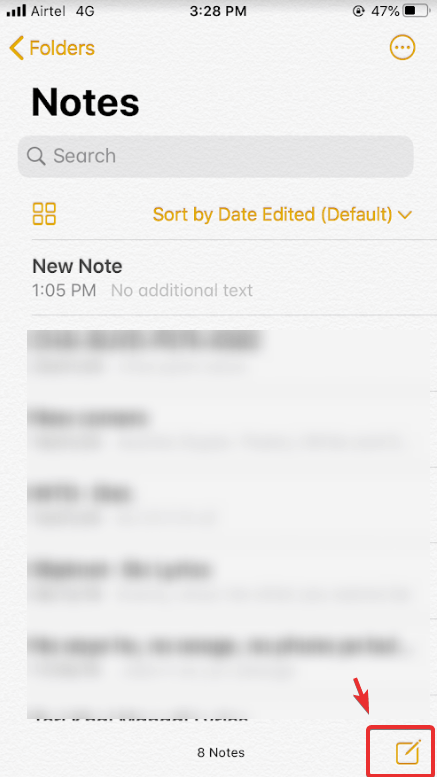
- Potom v novej poznámke klepnite na Fotoaparát V systéme iOS 11 bola ikona plus (+) na spustenie ďalších možností, ako je skenovanie dokumentov.
- Zobrazí sa zoznam možností, klepnutím na Skenovať dokument otvoríte skener.
- Nájdite dokument pred fotoaparátom.
- Teraz zamerajte fotoaparát na dokument, ktorý chcete naskenovať.
- Skener automaticky naskenuje dokument, ak nie, potom klepnutím na tlačidlo uzávierky naskenujte dokument manuálne.
- V prípade, že chcete naskenovať viacero dokumentov, zopakujte tento krok .
- Klepnutím na Uložiť na pravej strane uložíte naskenované strany.
- Všetky naskenované strany sa zobrazia v aplikácii Poznámky.
Toto boli kroky, ktoré môžete použiť na skenovanie dokumentov z vášho iPhone. V prípade, že hľadáte najlepšie aplikácie na skenovanie pre iPhone , môžete zvážiť niektoré z alternatívnych aplikácií okrem aplikácie Apple Notes.
Najlepšie aplikácie na skenovanie dokumentov na iPhone
1. CamScanner
CamScanner je jednou z najlepších aplikácií na skenovanie, ktorú používajú jednotlivci a podniky na skenovanie potvrdení, dokumentov, faktúr, zmlúv a ďalších. CamScanner vám tiež umožňuje konvertovať naskenované súbory do PDF a umožňuje vám ich automaticky nahrať do cloudového úložiska alebo ich zdieľať v rámci vašich kontaktov. Táto aplikácia je kompatibilná so všetkými verziami iOS. Má optimalizovanú kvalitu skenovania spolu s funkciami inteligentného orezania a automatického vylepšenia, vďaka čomu je iná, ale jedna z najlepších aplikácií na skenovanie dokumentov pre zariadenia so systémom iOS.
Získajte CamScanner
2. Evernote Scannable
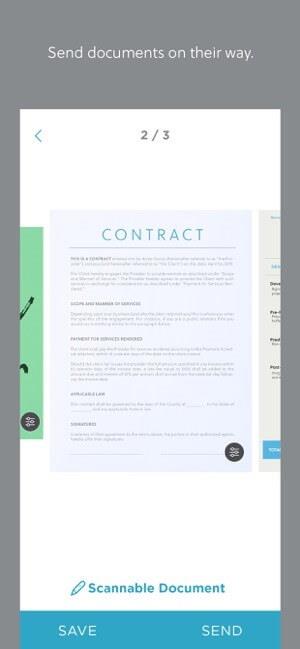
Evernote Scannable je jednou z výkonných aplikácií na skenovanie dokumentov pre iPhone. Pomôže vám naskenovať čokoľvek a uloží to na preferované miesto uloženia. Funkciou, ktorá ho odlišuje od iných skenerov dokumentov, je, že vám poskytuje prístup k vášmu kalendáru, prostredníctvom ktorého môžete zaznamenávať zápisnice zo schôdze a ďalej ich zdieľať s účastníkmi, iba ak sú uvedení v pozvánke na schôdzu. Evernote Scannable funguje rovnako ako iné skenery dokumentov, v ktorých môžete skenovať účtenky, vizitky, náčrty a oveľa viac.
Získajte Evernote Scannable
3. Objektív Microsoft Office
Microsoft Office Lens je bezplatná aplikácia na skenovanie dokumentov pre iPhone, ktorá vám umožňuje skenovať všetko, čo je uložené vo formáte súborov PDF, Word alebo PowerPoint. S týmto skenerom dokumentov bez reklám môžete svoje skeny ukladať do cloudového úložiska cez OneDrive alebo OneNote atď. Nielen to, ale tiež môžete skeny uložiť ako obrázok vo svojej knižnici fotografií a zdieľať ich prostredníctvom akejkoľvek platformy vrátane WhatsApp, e-mailu a Disk Google atď. S toľkými možnosťami je Office Lens prakticky neobmedzený a je jednou z najlepších aplikácií na skenovanie dokumentov, tabúľ, vizitiek a ďalších.
Získajte Microsoft Office Lens
Boli sme nápomocní?
V tomto článku sme teda diskutovali o krokoch na skenovanie dokumentov na iPhone a ďalej sme uviedli niektoré aplikácie, ktoré by vám mohli byť užitočné pri skenovaní papierových a digitálnych dokumentov. Uchovávanie naskenovanej kópie akéhokoľvek dokumentu uľahčuje používateľovi ich správu a používanie v čase potreby. Ako používateľ iPhone, ktorú aplikáciu používate na skenovanie dokumentov a aké funkcie hľadáte v aplikácii na skenovanie ? Dajte nám vedieť svoje myšlienky v sekcii komentárov nižšie.